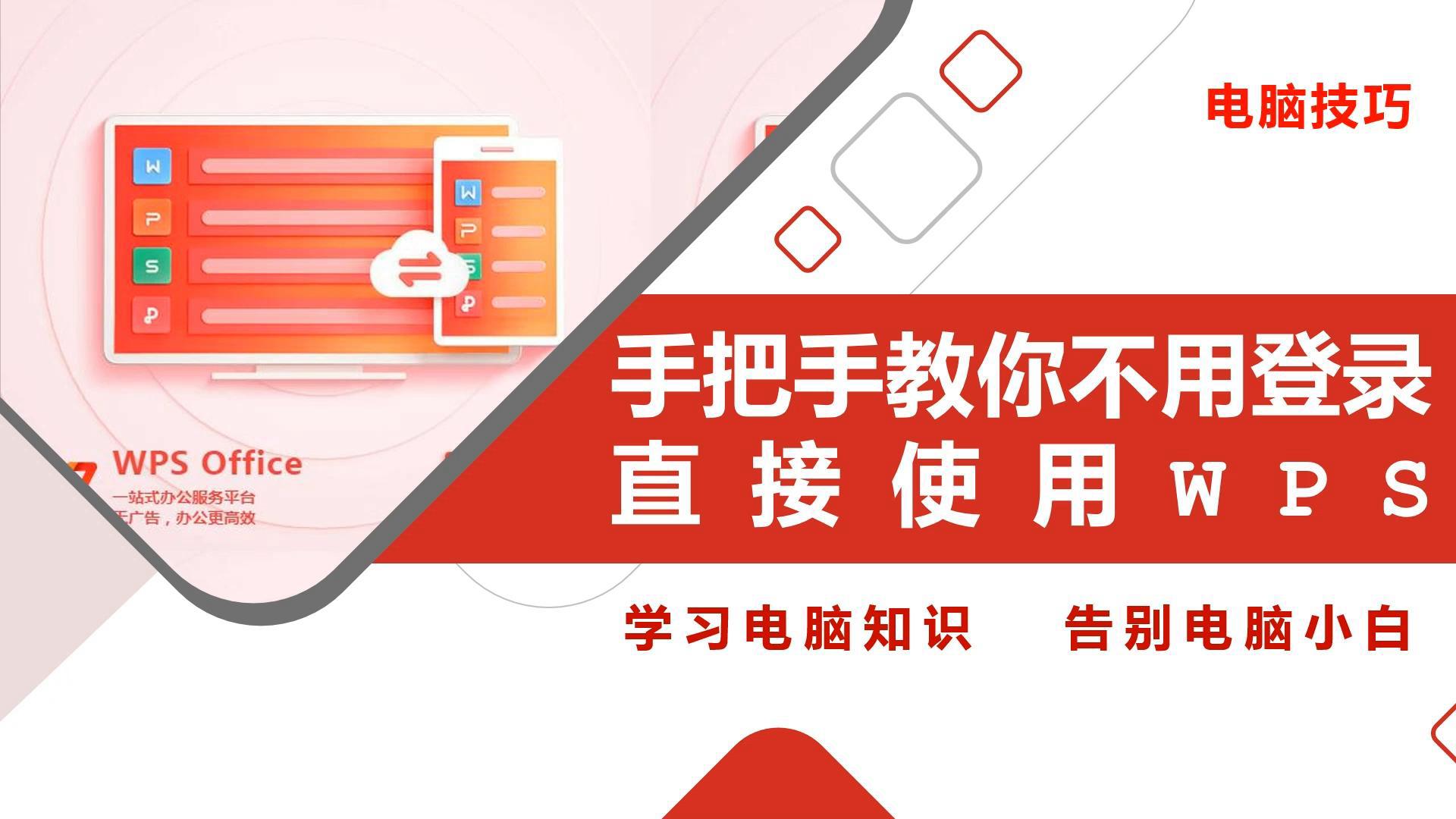手把手教你不用登录直接使用WPS
申浩利2024年2月27日个人博客11183
现在越来越多的人开始使用WPS,但是大家都知道,如果不登录WPS是有很多功能无法使用的,今天我就手把手教你不用登录直接使用WPS的方法!
下载安装
我们在百度中搜索“WPS”,打开第一个官方网站,也可以直接输入网址:“https://www.wps.cn/”,直接打开WPS官网“金山办公”。
我们在WPS Office的立即下载,下载Windows版本。下载完成后,单右键,选择“以管理员身份运行”然后按提示完成WPS的安装。
运行WPS
WPS安装完成后,我们运行WPS,会出现登录界面,如果这时我们不登录直接使用WPS,会发现有些功能是灰色不可用的。
打开注册表编辑器
我们单击开始菜单,在搜索程序和文件中输入“regedit”,回车打开注册表编辑器。
添注册表项
我们依次打开“HKEY_DURRENT_USER”—“SOFTWARE”—“kingsoft”—“Office”—“6.0”—“plugins”—“officespace”—“flgoin”。
在右侧窗口空白处单击右键,在快捷菜单中选择“新建—字符串值(S)”,名称输入“enableforceloginforfirstinstalldevice”,然后回车确定。
双击新建的“enableforceloginforfirstinstalldevice”,在弹出的编辑字符串对话框中的“数值数据”中输入”false”,然后单击“确定”按钮。
关闭注册表编辑器。
再次打开WPS
我们再次打开wps就会发现不再弹出登录窗口,并且所有功能都可以正常使用了。
欢迎到下方观看视频中去观看详细的视频讲解,并长按点赞支持我!
资源下载
- 没有下载资源 本站资源解压缩密码:www.51kdn.com